על ידיSK10 הערותעודכן לאחרונה 30 בינואר 2018
ייתכן שתרצה להדפיס את ההודעות שלך מסיבות שונות. אתה יכול בקלות להעתיק ולהדביק הודעות טקסט בודדות, אך שים לב שאין דרך ישירה להדפיס שיחות טקסט. עם זאת, אם אתה רוצה להשיג עותק של כל הודעות האייפון/אייפד (i) שלך לכל מטרה, אתה יכול להשתמש בשיטות הבאות! 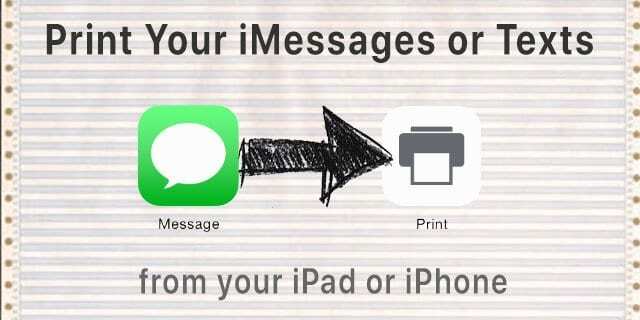
תוכן
- שיטה 1 להדפסת אפליקציית הודעות iMessage ושיחות טקסט SMS
- שיטה 2 להדפסת אפליקציית הודעות iMessage ושיחות טקסט SMS
-
כיצד להדפיס טקסטים באמצעות גרסאות iOS מדור קודם
- פוסטים קשורים:
שיטה 1 להדפסת אפליקציית הודעות iMessage ושיחות טקסט SMS
צלם צילום מסך של ההודעות הרצויות והדפיס את צילום המסך הזה!
כדי ללכוד את המסך של האייפון או האייפד שלך
- עבור iPhone X, לחץ והחזק את עוצמת הקול והלחצן הצדדי בו-זמנית
- עבור מכשירי iPhone, iPad ו-iPod Touch מדגמים ישנים יותר, לחץ על כפתור הבית ועל כפתור ההפעלה/נעילה/שינה בו-זמנית
- או להשתמש מגע מסייע בכל הדגמים כדי לצלם צילום מסך ביד אחת!
בהתאם להגדרות הקול שלך, ייתכן שתשמע גם את צליל תריס המצלמה כאשר המסך שלך נקלט. לאחר מכן פתח את אפליקציית התמונות שלך (או גליל המצלמה), מצא את צילום המסך (חפש אלבום צילומי מסך) והדפיס אותו.
אם אתה צריך להדפיס את הודעות הטקסט שלך למטרות משפטיות, עדיף לצלם צילומי מסך של כל הודעות הטקסט כדי שיהיו חותמת זמן ולאחר מכן להדפיס את צילומי המסך. ואל תמחק אף אחת מההודעות הללו וודא שאתה מגבה את ה-iDevice שלך באמצעות iCloud ו-iTunes, אם אפשר.
שיטה 2 להדפסת אפליקציית הודעות iMessage ושיחות טקסט SMS
- אתר את הודעת הטקסט שברצונך להדפיס
- לחץ והחזק על תיבת טקסט עד שיופיע תפריט עם האפשרויות הבאות: העתק, דיבור, עוד
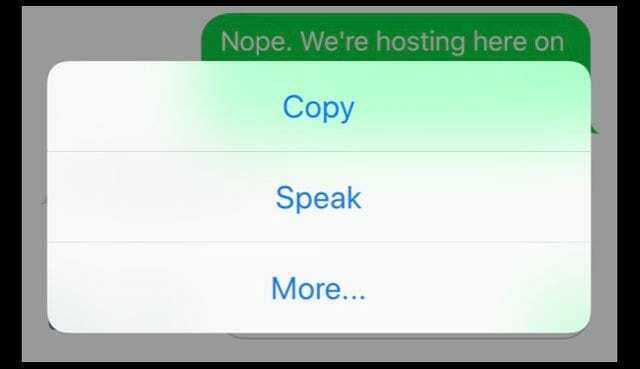
- בחר עוד
- הקש על המעגלים שליד כל שרשור שיחה שברצונך להדפיס
- לאחר בחירת כל השיחות, הקש על לחצן החץ קדימה בפינה השמאלית התחתונה של המסך

- העבר את ההודעות לעצמך
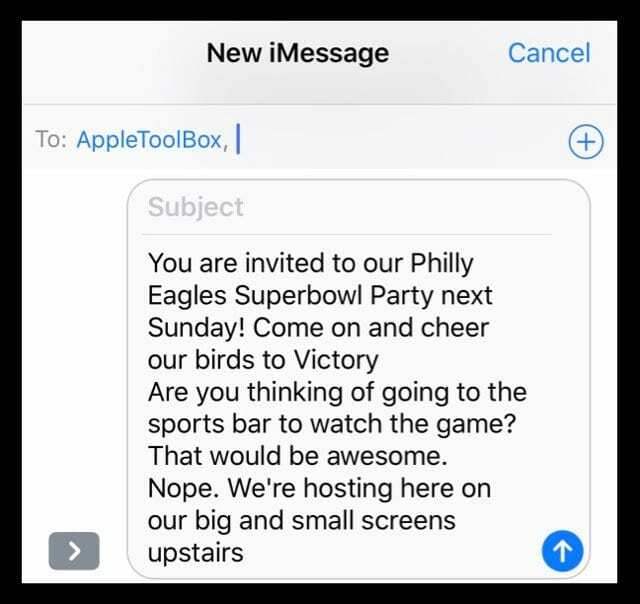
- מגיע טקסט חדש שמכיל את כל השיחות שתרצו להדפיס
- לחץ והחזק את ההודעה החדשה ובחר העתק מהתפריט המוקפץ
- פתח אפליקציה חדשה, כמו דואר, הערות, תזכורות או משהו דומה והדבק את המידע שהעתיק

- הדפס מהאפליקציה שבחרת באמצעות תכונת ההדפסה של אותה אפליקציה (לעיתים קרובות בלחצן Share Sheet או ממוקם באפשרויות התפריט של לחצן Forward)
- חייבת להיות מדפסת התומכת ב-AirPrint כדי להדפיס מ-iPhone, iPad או iPod Touch או אפליקציה שתומכת במדפסת שלך
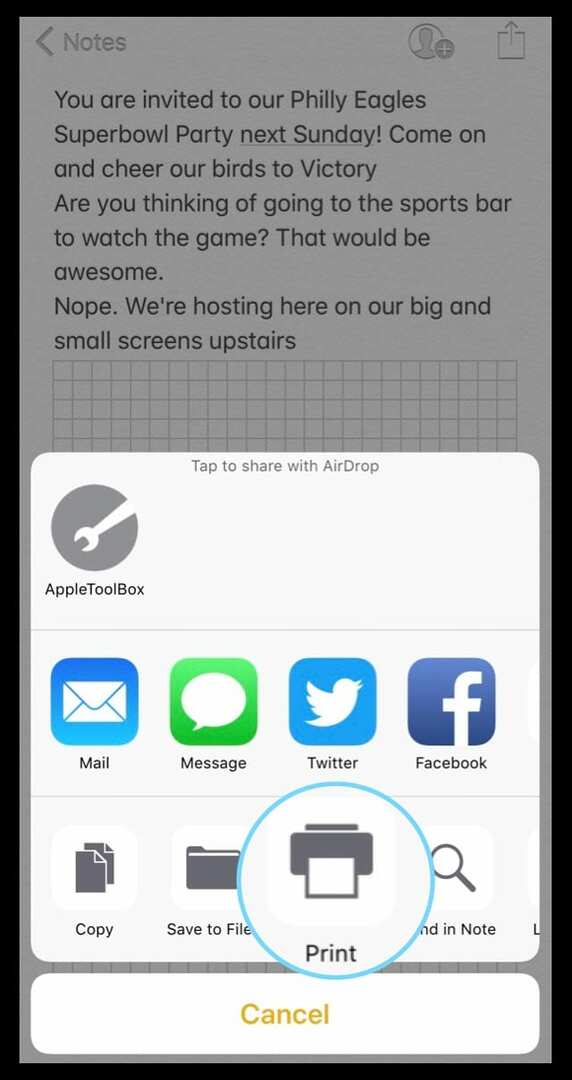
- חייבת להיות מדפסת התומכת ב-AirPrint כדי להדפיס מ-iPhone, iPad או iPod Touch או אפליקציה שתומכת במדפסת שלך
כיצד להדפיס טקסטים באמצעות גרסאות iOS מדור קודם
- אתר את ההודעות שברצונך להדפיס
- הקש על ערוך
- סמן את כפתורי העיגול לצד כל פריט
- הקש על העבר ושלח את ההודעות שנבחרו לעצמך
- כשתקבל את ההודעה שזה עתה שלחת, הקש והחזק כדי להעתיק ולהדביק למקום אחר (למשל אפליקציית Notes) ולהדפיס

אובססיבי לטכנולוגיה מאז הגעתו המוקדמת של A/UX לאפל, Sudz (SK) אחראית על ניהול העריכה של AppleToolBox. הוא מבוסס מלוס אנג'לס, קליפורניה.
Sudz מתמחה בכיסוי כל הקשור ל-macOS, לאחר שסקרה עשרות פיתוחים של OS X ו-macOS במהלך השנים.
בחיים קודמים, סודז עבדה בסיוע לחברות Fortune 100 עם שאיפות הטכנולוגיה והטרנספורמציה העסקית שלהן.